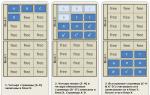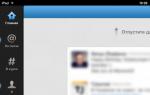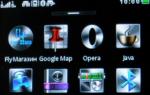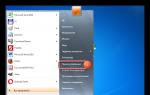Можно ли обойти apple id. Способы обхода блокировки активации iPad. Как снять блокировку активации на iPhone
Блокировка активации - инструмент, который защищает смартфон от сброса до заводских настроек. Как правило, данный режим включается через браузер или любое другое Apple-устройство, позволяя защитить телефон и хранящуюся в нем информацию от третьих лиц. Представим ситуацию: Айфон успешно возвращен владельцу, но блокировка активации осталась. Как ее снять?
Сразу следует оговориться, что советы, позволяющие убрать блокировку активации, подойдут только в том случае, если телефон принадлежит именно вам, т.е. вы точно знаете адрес электронной почты и пароль Apple ID.
При активном режиме пропажи у пользователя полностью пропадает возможность управления смартфоном. А значит, вернуть доступ можно точно таким же образом, как и была наложена блокировка.

Способ 1: Сайт iCloud
- Перейдите в любом браузере на .
- В открывшемся окне введите адрес электронной почты Apple ID и перейдите далее щелчком по иконке со стрелочкой.
- Следом система предложит ввести пароль. Введите его и нажмите иконку со стрелочкой (или клавишу Enter ).
- Когда вход в профиль будет осуществлен, откройте раздел «Найти iPhone» .
- Для продолжения система вновь может попросить ввести пароль Apple ID.
- На экране отобразится карта с месторасположением всех гаджетов, подключенных к Apple ID. В верхней части окна выберите пункт «Все устройства» , а затем свой телефон, помеченный иконкой блокировки.
- На экране отобразится небольшое меню управления iPhone. Кликните по кнопке «Режим пропажи» .
- В следующем меню выберите пункт «Выйти из режима пропажи» .
- Подтвердите ваше намерение отменить действие данного режима.
- Блокировка активации снята. Теперь, чтобы продолжить работу с телефоном, укажите на нем код-пароль.
- Для завершения система предложит указать пароль от Apple ID. Выберите кнопку «Настройки» , а следом введите ключ безопасности.










Способ 2: Apple-устройство
Если помимо iPhone, вы эксплуатируете любой другой гаджет, подключенный к той же учетной записи, что и телефон, например, iPad, его также можно использовать для снятия блокировки активации.


Надеемся, данная статья помогла вам вернуть нормальную работоспособность iPhone.
Время на чтение: 5 минут
Давайте разберемся что означает "Блокировка активации iPhone" если вы его только что купили и как ее снять различными способами. С подобной проблемой пользователи сталкиваются довольно часто и переживать не стоит.
Данная статья подходит для всех моделей iPhone 11/Xs(r)/X/8/7/6 и Plus на iOS 13. На более старых версиях могут отличаться или отсутствовать указанные в статье пункты меню и аппаратная поддержка.
Что такое в iPhone блокировка активации?
Под блокировкой активации понимается защитный инструмент, который является расширением для введенной ранее функции «Найти iPhone». В систему iOS была внедрена блокировка активации в 2013 г. вместе с релизом 7-го поколения ПО. Блокировка описывалась как идеальный метод против воров.
Компания Apple уже отчиталась, что число краж гаджетов Айфон существенно сократилось. Если кражи совершаются, то они не сопровождаются больше потерей информации и ее попаданием в чужие руки.
Задайте свой вопрос специалисту
Не знаешь как решить проблему в работе своего гаджета и нужен совет специалиста?
Действия при стирании информации со своего гаджета
Если перед переводом девайса в режим восстановления и восстановления его при помощи iTunes вы из iCloud не вышли, то он может остаться работать в режиме блокировки активации. Необходимо ввести тот же Apple ID идентификатор и пароль, которые применялись во время предыдущей настройки девайса.
Вы не помните пароль учетной записи от Apple ID или идентификатор Apple ID? Если применяется операционная система iOS 12 или более поздняя версия, а защита вашей учетной записи выполнена при помощи двухфакторной аутентификации, блокировку активации можно снять при помощи пароля Айфона.
Нажимаем «Разблокировка кодом-паролем» (Unlock with Passcode), после чего выбираем раздел «Использовать код-пароль устройства» (Use Device Passcode).
Действия при приобретении Айфона с рук
Перед покупкой iPhone не у авторизованного дилера или не у компании Apple, нужно убедиться, что с девайса стерта вся информация, а он больше к учетной записи прошлого владельца не привязан. Если во время включения гаджета отображается один из 2-х следующих экранов, то вам необходимо обратиться за помощью к прошлому владельцу.

Появление экрана блокировки, как на скриншоте выше, говорит, что девайс к учетной записи прошлого владельца по-прежнему привязан.

Отображение экрана «Домой» или экрана блокировки паролем (на скриншоте выше) говорит, что с гаджета данные стерты не были.
Помощь бывшего владельца iPhone
Если гаджет привязан к учетной записи бывшего владельца, а он находится рядом, то необходимо его попросить указать Apple ID идентификатор и пароль. После этого удаляем из учетной записи устройство.
Если отображается запрос пароля, а с гаджета данные стерты не были, то прошлого владельца необходимо попросить разблокировать гаджет. Для этого выбираем «Настройки», нажимаем на «Основные», «Сброс» и «Стереть настройки и контент». Затем нужно ввести Apple ID идентификатор и пароль бывшего владельца.
Предыдущего владельцы с вами рядом нет
Если предыдущего владельца с вами рядом нет, то его нужно попросить выполнить такие действия:
- Заходим на ресурс https://www.icloud.com при помощи своего Apple ID идентификатора.
- Переходим на экран «Найти Айфон».
- Нажимаем в верхней части экрана «Все устройства».
- Выбираем девайс, который необходимо из iCloud удалить.
- При необходимости нажимаем «Стереть устройство».
Когда из своей учетной записи предыдущий владелец удалит Айфон, нужно выключить и снова включить девайс, чтобы начать настройку.
Разблокировка iPhone через iTunes
Если вы забыли пароль от блокировки активации, разблокировать Айфон можно через программу iTunes. Для восстановления гаджета выполняем шаги:
- Подсоединяем смартфон к ноутбуку или ПК при помощи USB кабеля.
- Ожидаем, пока на экране отобразится от Айтюнс сообщение, что смартфон перешел в состояние восстановления.
- Действие необходимо подтвердить путем нажатия на кнопку согласия.
- Выбираем версию iOS, разрешаем прошивку.
Затем процесс будет осуществлен автоматически, Айтюнс все выполнить самостоятельно. После завершения процедуры отобразится на дисплее окно настройки девайса, где следует выбрать раздел его настройки в виде нового устройства.
Обращение в техподдержку Apple
Наиболее действенным, легальным и честным способом разблокировки гаджета будет звонок в техподдержку Apple. Обратиться можно в российскую службу поддержки (заказ звонка на официальном сайте), но требуется предоставить доказательства того, что гаджет приобретен был официально.
Компания Apple по просьбе правоохранительных органов США внедрила систему блокировки iPhone , iPad и iPod начиная с iOS 7 . Если раньше функция блокировки устройства через iCloud просто работала и ее обходили за пару минут, то теперь даже профессиональные хакеры не могут полностью обойти iСloud Activation Lock .
Блокировка любого «яблочного» девайса на iOS 7 или iOS 8 осуществляется очень просто - достаточно ввести чужой аккаунт в меню «iCloud» на устройстве, затем включить ползунок на функции «Найти iPhone» , и аппарат может быть дистанционно заблокирован. Мошенники пользуются доверчивостью неопытных пользователей и блокируют их аппараты.
Блокировка может произойти не только от рук злоумышленников, но и по собственной глупости. Зачастую пользователи создают Apple ID , вводят его на своем устройстве, а затем просто забывают данные от него. Разумеется, что выйти из такого аккаунта на смартфоне с включённой опцией «Найти iPhone» не удастся, поэтому многие начинают прошивать свой девайс с полным сбросом данных через iTunes , но всех ждет один и тот же подводный камень: iTunes после установки новой прошивки на смартфон или планшет пишет, что аппарат заблокирован и необходимо ввести Apple ID , который был введен в iCloud .
В Рунете сложилось мнение, что блокировка активации iCloud не обходится легальными способами, и обойти ее можно исключительно с помощью ввода аккаунта Apple ID . На самом деле Apple дает официальную возможность, которая позволяет совершенно легально снять iСloud Activation Lock с любого iPhone и iPad , включая iPhone 6 и iPad Air 2 .
Если ваш девайс оказался заблокированным, то в первую очередь не стоит бить панику. Решить проблему заблокированного девайса можно только в том случае, если у вас есть чек от вашего смартфона или планшета, но тут есть один небольшой нюанс. Сотрудники Apple принимают только чеки из Apple Store , а также от своих реселлеров в разных странах, то есть если ваш девайс был куплен на черном рынке, то восстановить его таким способом не удастся.
Необходимо сфотографировать сам заблокированный iPhone , iPad или iPod , коробку от устройства, а также чек на этот девайс. Для этого кладем заблокированный девайс задней крышкой вверх, коробку от устройства необходимо положить так, чтобы на фото был видео шрифт-код, и не забываем добавить в фотографию чек о покупке устройства. Когда фото готово, и все будет четко видно, то можно приступать к следующему этапу.
Теперь необходимо написать более-менее грамотное письмо на английском языке на почту [email protected] . К письму необходимо приложить фотографию, где четко видны все надписи. В интернете многие пишут, что необходимо писать письмо на [email protected] , но это далеко не так. Этот отдел занимается исключительно дистанционным отключением опции «Найти iPhone» , поэтому если ваш девайс уже заблокирован, то писать туда нет никакого смысла.
Спустя примерно 2-3 дня на почту должен прийти ответ о том, что смартфон с таким-то серийным номером был успешно разблокирован. После этого перезагрузите свой заблокированный смартфон, и вы больше не увидите ужасного экрана iСloud Activation Lock .
Осенью 2015 года Apple обновила правила снятия блокировки iCloud. Новая инструкция по снятию iCloud Activation Lock доступна по ссылке.
До 22 декабря включительно у всех желающих есть возможность Xiaomi Mi Band 4, потратив на это всего 1 минуту своего личного времени.
Присоединяйтесь к нам в
Функция «Найти iPhone» очень полезна, она позволяет не только обнаружить устройство, но и в случае необходимости удалить всю информацию на нем. Разработчики компании Apple пошли дальше в своей заботе о защите данных потребителей и внедрили еще один инструмент, делающий кражу Айфонов бессмысленной. Речь пойдет о блокировке активации, имеется ли возможность её обойти и что она означает.
Что такое блокировка активации
Activation Lock — расширение опции «Найти iPhone», которое является защитным инструментом iOS и ограничивает доступ злоумышленникам к телефону. Когда включена служба поиска, тогда блокировка активации iPhone реализуется в автоматическом режиме. Причем она производится не на Айфоне, а на серверах Apple. В данном случае перепрошивка или восстановление устройства не поможет.
Возможности Activation Lock
С вводом блокировки активации обладателям iPhone, iPad стали доступны дополнительные настройки безопасности. Появилась возможность контролировать доступ некоторых приложений к данным пользователя: адресной книге, фото и видео, заметкам и т. д., а также настраивать хранение паролей или данных банковских карт. Впервые такой инструмент был введен в iOS 7 и он явился развитием идеи, которая была заложена в функции поиска.
При запуске службы «Найти iPhone» необходимо было авторизоваться и тем самым привязать мобильное устройство к учетной записи. А в случае кражи или потери можно при помощи сервисов iCloud отследить его координаты, удалить данные, если потребуется, или же заблокировать. Но такая блокировка снималась без труда восстановлением первоначальных настроек.
С введением Activation Lock подобный способ уже не заставит функционировать девайс. От вас потребуется ввести Apple ID с паролем.
Чем опасна блокировка активации для владельца устройства
С появлением iOS 7 служба поиска уже включена в системных настройках, следовательно, активирована и блокировка. Если же утрачен доступ к идентификатору или забыт пароль к нему, то удалить в случае необходимости личную информацию не получится. Невозможно будет выполнить восстановление или активировать телефон после обновления. Не даст результатов и обращение в службу поддержки Apple.
Восстановить пароль возможно, если имеется доступ к регистрационной почте. Однако даже это не гарантирует положительный результат.
Поэтому прежде чем активировать службу «Найти iPhone», сохраните свой Apple ID и пароль к нему в надежном месте.
Как снять блокировку
Обладатели устройств от Apple задаются вопросом, можно ли снять или отключить эту опцию?
Для начала необходимо проверить iPhone и убедиться, что он включен и находится в режиме ожидания, и чтобы его разблокировать требуется ввести идентификатор с паролем. Но таких данных нет.
Тогда первое что нужно сделать, это отключить гаджет от интернета. Для этого активируем из пункта управления «Авиарежим» или просто вытаскиваем сим-карту. Таким образом получаем запас времени для подбора пароля.
Теперь можно разблокировать Айфон и войти в учетную запись.
Затем следует восстановить пароль на ресурсе iforgot.apple.com.
Подключите интернет и зайдите в электронную почту. Откройте письмо со ссылкой для восстановления и скопируйте её.
Отключитесь от интернета и воспользуйтесь поисковой строкой браузера для перехода по нужной ссылке. Теперь останется ввести новый пароль.
Удалите прежнюю учетную запись в iCloud, к которой было привязано мобильное устройство, тем самым вы отключите функцию поиска гаджета, а вместе с ней и блокировку активации. После чего можно настроить iPhone как новый.
Как разблокировать устройство через iTunes
Чтобы воспользоваться этим способом, необходимо выполнить следующие действия:
Подключаем мобильное устройство к ПК при помощи кабеля USB и ждем появления уведомления от iTunes, что iPhone находится в режиме восстановления. Подтверждаем это действие нажатием соответствующей кнопки.
Программа сама выбирает актуальную версию прошивки и скачивает её. Вам останется только дать согласие на её установку.
Как защитить iPhone от несанкционированного использования
Прежде всего, нужно перекрыть доступ к пункту управления. Для этого в системных настройках в нужном разделе переводим переключатель в положение отключено. Тем самым включить «Авиарежим» будет невозможно, следовательно, злоумышленники не смогут получить доступ к Bluetooth и беспроводным сетям.
Если использовать блокировку при помощи пароля, то эксплуатировать телефон в «Авиарежиме» будет нельзя. Поставить его несложно. Нужно в настройках перейти в раздел «Основные», затем в пункт «Touch ID и пароль» где следует ввести пароль, состоящий из четырех знаков.
Если на вашем устройстве есть сканер отпечатка пальца, то в настройках необходимо сделать тот отпечаток, который не участвует в повседневном управлении. Тогда злоумышленники не смогут сделать его дубликат с экрана.
Если устройство украдено или потеряно, срочно включите режим пропажи, воспользовавшись сервисом iCloud. Таким образом девайс будет заблокирован.
Функция Activation Lock или «Блокировка активации » является неотъемлемой частью сервиса «Найти iPhone». Она призвана не столько уберечь смартфон от возможной кражи, сколько не дать злоумышленникам воспользоваться мобильным устройством. Но иногда эта функция может обратиться и против законного владельца iPhone. Поэтому сегодня мы рассмотрим способ обхода «Блокировки активации».

Функция Activation Lock активируется автоматически с включением «Найти iPhone». После ее включения для совершения ряда манипуляций с устройством (выключение «Найти iPhone», выход из iCloud, стирание данных или повторная активация аппарата) пользователям нужно будет вначале ввести пароль от Apple ID.
Если владелец iPhone, iPad или iPod touch не знает данных Apple ID, то с активированной Блокировкой в его распоряжении находится просто дорогой «кирпич». В данном случае не помогут ни перепрошивка, ни восстановление iOS.
Именно эта ситуация может грозить и законному владельцу мобильного устройства от компании Apple. Если владелец потеряет или забудет свой логин и пароль Apple ID, то он рискует превратить свой смартфон или планшет в бесполезный высокотехнологичный «кирпич». Поэтому мы настоятельно рекомендуем записать данные Apple ID и желательно продублировать их в удобном для вас, но недоступном для мошенников месте.

Способ обхода «Блокировки активации» мы будем рассматривать на самом распространенном примере. iPhone находится в режиме ожидания, а для его разблокировки требуется ввод пароля. Данные от Apple ID нам неизвестны. Способ очень непростой, но полностью рабочий.
Как обойти Activation Lock в iOS?
1. На экране блокировки откройте Пункт Управления.
2. Переведите iPhone в Авиарежим и/или извлеките SIM-карту (это необходимо для отключения устройства от интернета). Отключенный от сети смартфон можно использовать для подбора пароля.
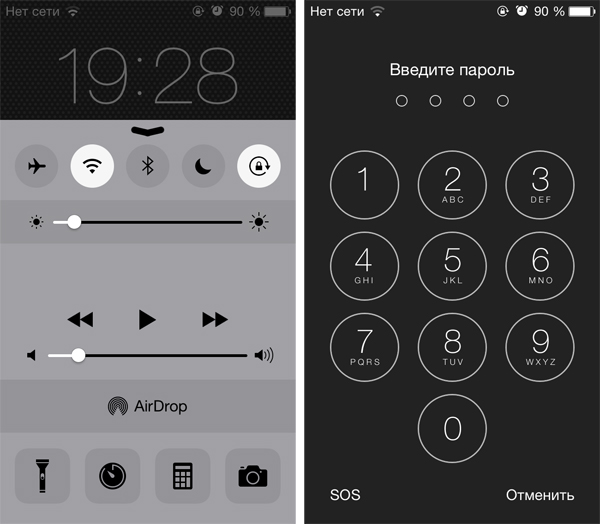
3. Подберите пароль (примерно 10 тысяч комбинаций). Смартфоны с Touch ID можно разблокировать с помощью копии отпечатка пальца.
5. Разблокируйте смартфон.
6. Перейдите к Настройкам – iCloud.

7. Запишите почтовый адрес, который значится напротив пункта Уч.запись (данный адрес и есть Apple ID, к которому привязан iPhone).
8. Зайдите на Apple и перейдите к процедуре восстановления пароля Apple ID.

9. Впишите в поле почтовый адрес, после чего на ваш смартфон придет письмо со ссылкой на страницу восстановления.
10. Ненадолго подключите iPhone к сети и проверьте пришедшее письмо. Перепишите ссылку и отключите устройство от сети.
12. Теперь вы можете зайти в настройки iCloud на мобильном устройстве и удалить учетную запись, к которой привязан iPhone. Функция Найти iPhone будет автоматически отключена.
13. Восстановите iOS и прикрепите устройство к вашему Apple ID.
Исходя из этого алгоритма, вы можете также дополнительно обезопасить себя и свое мобильное устройство. Для этого необходимо устранить слабые места в данном методе.
2. Включите блокировку iPhone с помощью пароля после его перевода в Авиарежим.
3. Используйте в Touch ID отпечаток того пальца, которым вы не управляете смартфоном.
4. Используйте разные почтовые ящики на iPhone и тот, на котором зарегистрирован Apple ID.
5. При утрате смартфона активируйте режим пропажи в приложении Найти iPhone.